Enviar un email transaccional
Las campañas transaccionales son campañas incluidas en un escenario específico que permiten enviar un mensaje personalizado a un perfil después de que este haya llevado a cabo una acción en concreto.
Es decir, se trata verdaderamente de una interacción en la que el perfil ha dado el primer paso:
Mediante un contrato o una transacción concluida entre el perfil y tu empresa.
Mediante una petición directa del perfil.
Este mensaje no se considera un mensaje de marketing y por eso no se aplica ningún filtro sobre las campañas transaccionales (optimización de la entrega, presión comercial, consentimiento marketing, etc.).
El concepto de subscripción no se aplica a los correos transaccionales:
No requiere un consentimiento o una subscripción específicos
No puede generar un consentimiento general o un opt-in a una subscripción.
Se trata por tanto de una comunicación verdaderamente única y específica.
Por ejemplo: confirmación de compra, petición de folletos, recuperación de contraseña, etc.
Crear una campaña transaccional
Crear una campaña de email transaccional es algo que se hace a través de la aplicación Gestionar campañas de email, igual que las campañas de email masivas y los correos automatizados clásicos (Catálogo > Perfiles > Gestionar campañas de email) .
Haz clic en + Crear campaña.
Para seleccionar el tipo de campaña adecuado, dirígete a la cuarta pestaña: Transactional.
 Puedes crear la campaña a través de una plantilla de envío o crearla desde cero.
Puedes crear la campaña a través de una plantilla de envío o crearla desde cero.
En líneas generales, al crear una campaña transaccional se sigue el mismo itinerario general que para crear un email estándar, ya descrito en Crear una campaña de email.
No obstante, hay diferencias importantes que se deben tener en cuenta.
Dominio de envío
Para enviar una campaña transaccional es necesario utilizar un dominio de envío identificado específicamente como dominio de envío transaccional.
Para activar un dominio de envío transaccional te invitamos a ponerte en contacto con la persona de Actito responsable de tu cuenta o con tu agente de soporte.
A continuación tendrás que especificar el dominio de envío en los parámetros avanzados de la pantalla Datos Generales (primer paso), en la sección Dirección de email del remitente.
Podrás seleccionar el dominio de envío transaccional de entre los dominios existentes en tu licencia.
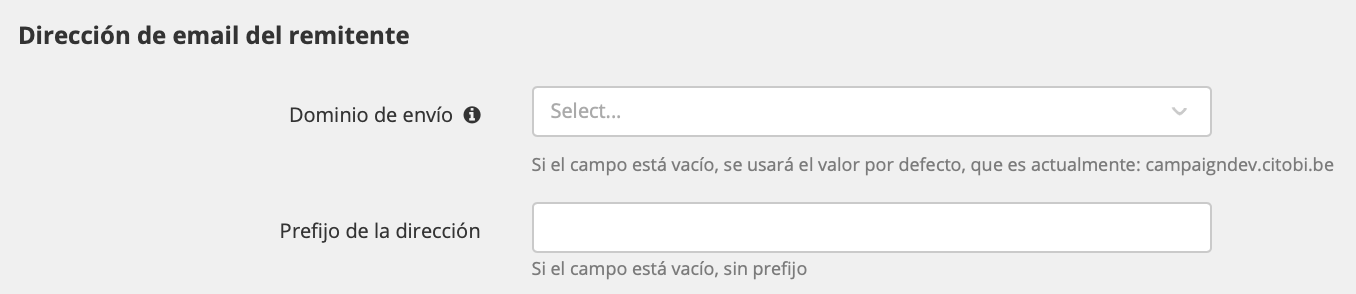
Ausencia del módulo targeting
Un email transaccional no es como uno de marketing. Se trata de un mensaje que responde a una acción específica de un perfil. En este sentido, no resulta conveniente utilizar el módulo de targeting, ya que todos los perfiles que hayan llevado a cabo la acción desencadenante recibirán el mensaje, sin filtro. Por otro lado, los perfiles que no hayan llevado a cabo esta acción no podrán recibir el mensaje.
Es por ello que solo hay cuatro pasos para la creación de una campaña transaccional. Pasarás directamente de la definición de los datos generales a la creación del mensaje.
Link de cancelación de subscripciones
Si utilizas una plantilla para el contenido del mensaje, debes tener en cuenta que la mayoría de plantillas de la biblioteca Actito incluyen por defecto un link para dar de baja subscripciones.
No obstante, los conceptos de subscripción y cancelación de una subscripción no es compatible con una campaña transaccional. De hecho, el objeto de este tipo de campañas es responder a una acción específica del perfil sin aplicar ningún filtro. Como este tipo de correo electrónico no necesita ningún tipo de subscripción, no es posible cancelar la subscripción.
Deberás por tanto eliminar del cuerpo del mensaje el link de cancelación de subscripciones.
Activar el envío
Una vez tu campaña esté lista verás un resumen de sus parámetros y ajustes.
A continuación, debes activar el envío. Los correos transaccionales no son envíos puntuales, sino envíos continuados y automáticos que se realizan cada vez que el perfil lleva a cabo la acción desencadenante.
Para ello, haz clic en Activar envío.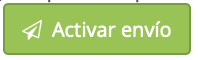
Recuerda
Hacer clic en Validar solo guardará la campaña pero no activará el envío. Utiliza esta opción solo si tienes que hacer modificaciones posteriores en la campaña.
Desencadenamiento
El envío de campañas transaccionales es posible a través del módulo Escenarios o a través de una solicitud de API.
Bucles de personalización
Una de las particularidades de los correos electrónicos transaccionales es que te permiten utilizar bucles de personalización siempre y cuando utilices fuentes a las que haya asociadas varias filas de datos, como ocurre normalmente con las tablas personalizadas.
En lugar de reemplazar la variable de personalización por un valor único, podrás mostrar:
el conjunto de valores relacionados (por ejemplo, el nombre del artículo de compra y la cantidad asociada),
varios de estos conjuntos uno tras otro (por ejemplo, las tres últimas compras, cada una caracterizada por el nombre del artículo y la cantidad).
Formato del email
El uso de bucles debe implementarse obligatoriamente en código HTML. Si quieres utilizar este método, ten en cuenta esta limitación a la hora de crear el mensaje; debes utilizar el modo HTML.
Configuración
Añadir un bucle de personalización en el contenido del correo electrónico se hace mediante la integración del código HTML previsto para ello.
Es conveniente utilizar el parámetro «data-actito-each» y definirlo como «nombre del bucle en plural»: ${nombre del bucle en plural}: data-actito-each ="ejemplo:${ejemplos}".
Cada elemento del bucle deberá seguir el formato ${nombre del bucle.nombre del elemento}: ${ejemplo.elemento}.
Analicemos un ejemplo en concreto:
Queremos mostrar un bucle que contenga las últimas compras de los perfiles contactados y que muestre, para cada perfil, el nombre del artículo y su precio.
Para ello deberíamos insertar el siguiente código.
<div data-actito-each="compra:${compras}"><span> Artículo: ${compra-artículo} </span><span> Precio: ${compra.precio} </span></div> Parámetros de personalización
Una vez hayas insertado el código HTML es necesario definir los parámetros para las diferentes variables utilizadas en el bucle de personalización.
Para ello dirígete al módulo de gestión de personalizaciones.

Para acceder a los bucles, lo primero que tienes que hacer es activar el modo experto en la parte superior derecha de la pantalla. Aparecerá entonces una nueva sección llamada Personalización de bucles.
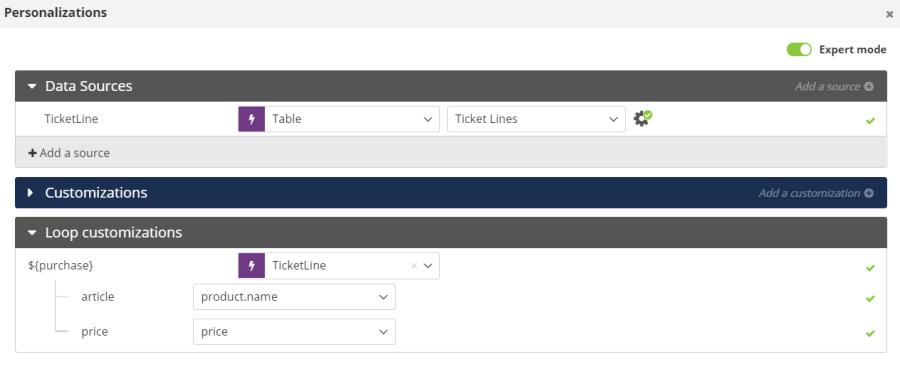 Los valores de cada elemento del bucle pueden proceder de dos tipos de fuentes:
Los valores de cada elemento del bucle pueden proceder de dos tipos de fuentes:
De tablas del modelo de datos (tablas personalizadas): habrá que añadir a priori la fuente de datos.
A través de la API: al final de este capítulo encontrarás más información sobre usar bucles a través de la API.
Si la sección Personalización de bucles aparece en la interfaz pero no aparece nada cuando haces clic ella, el sistema ha reconocido tu intento de configurar un bucle, pero el html no es correcto. Comprueba el código, especialmente el nombre del bucle y las variables.
Paso preliminar: Fuente de los datos
Antes de poder configurar los parámetros para los valores de personalización del bucle es necesario añadir la fuente de los datos. Normalmente, los bucles están relacionados con las tablas personalizadas.
En la pestaña Fuente de datos, selecciona el tipo de fuente y el nombre de la tabla que vas a utilizar.
Definición de los valores
Una vez se ha seleccionado la fuente, en la sección Personalización de bucles puedes definir los valores que tomarán las variables del bucle.
Selecciona la fuente de datos escogida en el paso anterior y asóciala con el nombre del bucle. Cada bucle puede utilizar datos de una sola base.
A continuación, asocia los diferentes elementos del bucle con los campos de la fuente de datos.
Definir el número de elementos mostrados
Además de mostrar un conjunto de valores, los bucles permiten mostrar varios de estos conjuntos seguidos.
Es necesario especificar el número de elementos que quieres que se muestren. Sin parámetros adicionales, el bucle enviará todas las entradas de la tabla de la que procedan los datos.
Para ello, dirígete a la sección de los parámetros de la fuente de datos y haz clic en el engranaje a la derecha de la fuente de datos.

Puedes seleccionar:
El número máximo de elementos mostrados.
El orden de los elementos y el atributo según el cual se determinará dicho orden.

También es posible añadir un filtro a la fuente. Así, los únicos elementos de la fuente que se tendrán en cuenta serán aquellos que respeten los criterios que hayas seleccionado utilizando atributos de la tabla o agregados.
Consejo
También puedes elegir el dato Procedente de un escenario: esta opción puedes utilizarla en tus envíos incluidos en un escenario cuando el bloque de partida del escenario esté relacionado con el valor de la personalización, por ejemplo, si el desencadenante del escenario es la creación de un ticket. En ese caso la información que ha desencadenado el escenario será la misma que la información utilizada para la personalización.
Esta opción solo está disponible en el marco de un envío de escenario (incluido transaccional).
A continuación, guarda tus parámetros en la esquina superior derecha.
El tic verde sobre el engranaje confirma que has establecido los parámetros para la fuente.

Limitaciones
Los bucles no son compatibles con los atributos multivalor.
No es posible definir valores por defecto para los bucles.
Utilización de las API
Además de tablas personalizadas, las fuentes de datos pueden proceder también de API y desencadenar el envío del email transaccional gracias a un sistema externo a Actito.
Para utilizar las API como fuentes de datos debes asociar la opción Procedente de API a tu personalización de bucles en la ventana Gestión de personalizaciones.
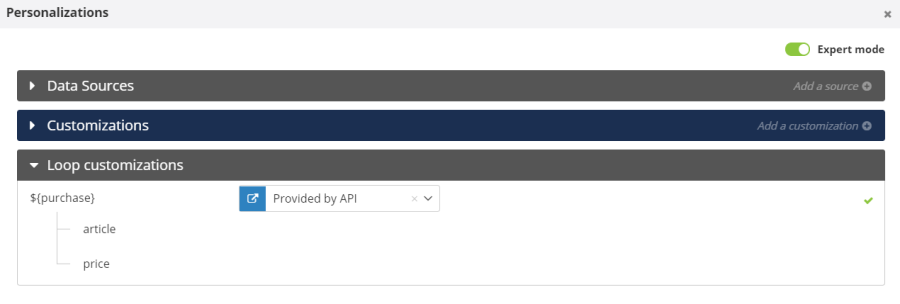
En el último paso, recuerda seleccionar Activar envío. Si no, no será posible desencadenarlo a través de la API.
Desencadenar un envío transaccional a través de la API
Cuando un perfil cumple con las condiciones relacionadas con el objetivo de tu envío transaccional, el desencadenamiento será posible a través de la operación POST/entity/{e}/mail/{m}/profile{p}.
Los parámetros necesarios para esto son los siguientes:
la entidad bajo la que se registrará la campaña
el identificador de la campaña (ID autogenerado o nombre técnico)
el identificador del perfil objetivo (profilID o pareja «atributoClave=valor»)
variables:
Esta solicitud permite enviar las variables relacionadas con la personalización del bucle de tu email transaccional.
El parámetro variables estará compuesto de:
«key»: Es necesario indicar siempre «externalData» para desencadenar un bucle a través de la API.
«structuredValue»: Corresponde al nombre de la personalización, definido como un conjunto de elementos del bucle en forma de parejas «nombreElemento»:«valor». El uso del parámetro «structuredValue» es obligatorio para utilizar un bucle. En cambio, no debe utilizarse el parámetro «valores».
[{ "key": "externalData", "structuredValue": { "achats": [{ "article": "Tournevis", "prix": "25" }, { "article": "Marteau", "prix": "32" } ] }}]